реклама
 Ако четете това на собствения си „личен“ компютър, ще се съгласите, че компютрите наистина са това - лично. Скрийнсейвърите за мнозина може би са нещо от миналото, след като веднъж са били необходими, за да се предотврати „включване“ на фосфор върху CRT и плазмени монитори. Днес го използваме най-вече за визуална привлекателност.
Ако четете това на собствения си „личен“ компютър, ще се съгласите, че компютрите наистина са това - лично. Скрийнсейвърите за мнозина може би са нещо от миналото, след като веднъж са били необходими, за да се предотврати „включване“ на фосфор върху CRT и плазмени монитори. Днес го използваме най-вече за визуална привлекателност.
И това ни отвежда до страниците за изтегляне на много сайтове за скрийнсейвъри там. Единственият проблем? Те не са твърде лични или човек никога не знае кой може да бъде хостващ зловреден софтуер.
За да имаме най-доброто от двата свята, защо да не направим някои от нашите собствени? Ето някои начини да направите своя собствена скрийнсейвър без всички кодиращи мамбо джъмбо.
Най-лесният начин да направите скрийнсейвър
Точно там е в Win XP и Vista!
Win XP

- Подредете желаните снимки на скрийнсейвъра в папка по ваш избор (или използвайте стандартната Моите снимки папка).
- Щракнете с десния бутон навсякъде на работния плот, за да получите достъп до Показване на свойства аплет. Изберете раздела Screen Saver и след това продължете до Скрийнсейвър - Слайдшоу за моите снимки - Настройки.
- Конфигурирайте настройките според дадените опции и първата ви самостоятелно направена скрийнсейвър е готова за пускане.
перспектива
Vista прави още по-лесно организирането на вашите снимки чрез Фотогалерия на Windows отличителен белег. В него са инструментите за превръщане на вашите снимки в скрийнсейвър.
- Кликнете върху Файл - Скрийнсейвър - Настройки.
- Избирам Скрийнсейвър списък и след това изберете Снимки.
- Настройките на скрийнсейвъра ви позволяват допълнително да персонализирате скрийнсейвъра -
- Можете да показвате само снимки с определен маркер: Въведете маркера в С тази поле с етикет, което е свързано със снимките.
- Показвайте само снимки с конкретна оценка: Кликнете върху оценка със звезда в С тази оценка или хайr списък.
- Прилагане на тема на слайдшоу към вашия скрийнсейвър: Изберете една от Използвайте гисписък.
- Възпроизвеждайте вашите снимки и видеоклипове в произволен ред: Проверете Съдържание на разбъркване кутия.
PowerPoint Way
Всички ние получаваме онези мотивационни мотивационни PowerPoint прикачени файлове в нашата пощенска кутия по някое или друго време. С помощта на PowerPoint 2007 можем да ги превърнем в привлекателни скрийнсейвъри доста лесно. Имам един, който се разбърква около мотивационни котировки, когато компютърът ми не работи.
- Отворете презентацията, която ще ви стане скрийнсейвър в PowerPoint 2007.
- Кликнете върху Бутон за Office - Запазване като - други формати за да отворите Запазете As прозорец.

- През Запази като прозорец, изберете празна папка или създайте нова, за да държите изображенията на PowerPoint.
- Въведете всяко име на файл, което искате. В Запазване като тип падащо меню превъртете надолу, за да изберете някой от форматите на изображения (GIF, JPG, TIFF, PNG, BMP). Кликнете Запази.
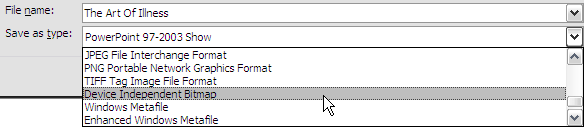
- PowerPoint дава опция да запишете всеки слайд или текущия слайд само като изображение. Изберете един, за да щракнете Добре в следващия диалогов прозорец, за да завършите тази част от процеса.
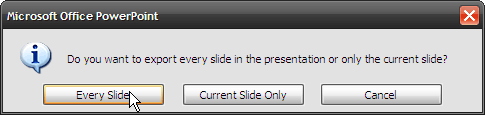
- След това скрийнсейвърът може да се активира с помощта на Display Properties - скрийнсейвър раздела, както беше споменато по-рано.
Забележка: Този метод обаче не успява да запази никакви анимации, преходи и вградени богати медии, присъстващи в оригиналния слайд на PowerPoint.
Пътят на Picasa
Picasa е едно от най-добрите безплатни приложения за управление на снимки там и има изящна функция, която ви позволява да задавате свойства на скрийнсейвъра.
- Отворете Picasa и щракнете върху Инструменти меню.
- Изберете Конфигуриране на скрийнсейвър. Системата е Показване на свойства аплет се появява с Скрийнсейвър раздел активен.
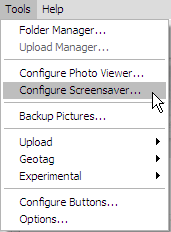
- Най- Настройки бутон ни отвежда в конфигурируемата част на Скрийнсейвъри на Google Photos. Задайте стиловете за преход на снимки (колаж, избършете, избледнете, панорамирайте и увеличете и т.н.) от падащо меню, продължителността на снимката (между 0 до 24 секунди) с плъзгача и надписите за снимки с отметката.

- Скрийнсейвърът на Google Photos ни предоставя много източници - колекция Picasa, онлайн уеб албум на Google, публични сайтове за снимки с емисии за снимки и конкретни папки, от които да избирате. Най- Конфигуриране бутон за всеки източник позволява индивидуални настройки.
- Кликнете върху OK, за да запазите промените.
Пътят на Flickr
Можете да получите фото емисии от Flickr с помощта на скрийнсейвър на Google Photos. Друг вариант е да използвате инструмент с отворен код, наречен Flickr. NET Скрийнсейвър. Това малко приложение получава снимки от Flickr и ги показва като скрийнсейвър. Позволява ви да изберете широк спектър от снимки, включително вашите собствени, вашите контакти и вашите любими или от група или глобален маркер.
Можете също да получите снимки, които са заключени като лични чрез удостоверяване, което проверява разрешението ви за преглед на частен албум Flickr. Най- Изтегли е малък на 423 KB и всичко, което изисква е .Net Framework 2.0 да инсталирате и стартирате.
- Приложението може да се стартира от Показване на свойства аплет. Избирам Flickr в падащия списък на аплета и да конфигурирате Настройките.
- Изберете от трите - На потребител, на група или на всеки, за да изпратите вашите снимки. Няколко под-опции помагат да стесните избора си.
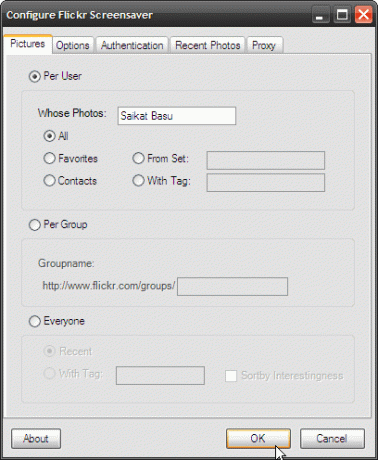
- Най- Настроики раздела е мястото, където можете да играете наоколо с повечето настройки на екрана на екрана и продължителността. Например трите Методи за рисуване (Обикновена, пощенска картичка и преместване) контролират как снимките ще бъдат изобразени на екрана.
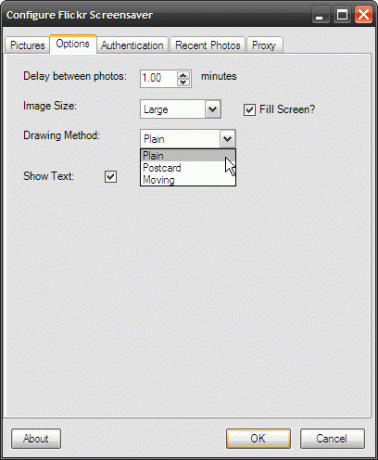
С 3 милиарда плюс изображения, от които можете да избирате, това е много склад за вашия скрийнсейвър.
Флаш начинът
Ако искате богато и анимирано съдържание за своя скрийнсейвър, тогава Flash е начинът да вървите. И InstantStorm пасва на работата. Този безплатен софтуер само за Windows ви помага да създавате базирани на Flash скрийнсейвъри като изпълними файлове.
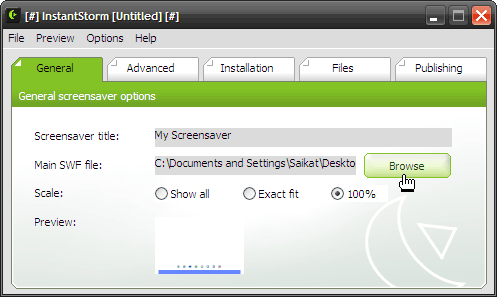
Потребителят просто трябва да избере SWF файла, да конфигурира опциите и да го компилира в изпълним файл за инсталиране като скрийнсейвър. Интегрираният дизайнер на диалогов прозорец за настройки ви позволява да персонализирате съдържанието на диалоговия прозорец за настройки на скрийнсейвъра, до който се осъществява достъп чрез бутона Настройки в свойствата на системния дисплей. Прегледът на екрана за преглед и настройките на скрийнсейвъра ви позволява да проверите работата си, преди да я компилирате в изпълним файл.
InstantStorm е съвместим с Microsoft Windows 95, 98, ME, NT4, 2000, XP, 2003 и Vista.
Въпреки че съм сред онези, които вярват, че най-добрият скрийнсейвър е да изключите монитора, никога не съм се възмущавал на създаден от мен лично създаден и скрийнсейвър.
Ако предпочитате да оставите цялата работа на някой друг, защо не изтеглите една от тях страхотни скрийнсейвъри за Windows 10 страхотни безплатни скрийнсейвъри за WindowsГотините скрийнсейвъри могат да направят вашия компютър да изглежда страхотно, когато не се използва. Опитайте тези страхотни безплатни скрийнсейвъри за Windows 10. Прочетете още ?
Saikat Basu е заместник-редактор за интернет, Windows и производителност. След като отстрани мрака на MBA и десетгодишна маркетингова кариера, той сега страстно помага на другите да подобрят уменията си за разказване на истории. Той внимава за липсващата запета от Оксфорд и мрази лоши скрийншоти. Но идеите за фотография, Photoshop и продуктивност успокояват душата му.

